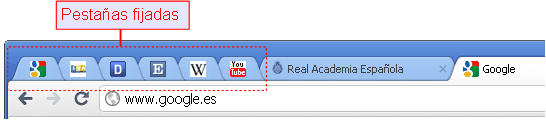Navegar por pestañas
Si queremos tener abiertas varias páginas, lo que hacemos es navegar por pestañas. Abrir, cerrar y navegar entre pestañas es muy sencillo.
- Abrir pestañas: Chrome siempre tiene visible el acceso a nuevas pestañas, pinchando sobre + que hay a la derecha de cualquier pestaña abierta.
Otras formas de hacerlo son:
- La combinación de teclas Ctrl + T
- Menú control
 > Nueva pestaña
> Nueva pestaña - Pinchar con el botón derecho del ratón sobre cualquier punto de la barra de las pestañas > Nueva pestaña
- Cerrar pestañas: simplemente pinchamos sobre la x de cualquier pestaña abierta. Pinchando con el botón derecho sobre la solapa de la pestaña > cerrar pestaña; también pulsando Ctrl + W
- Mover las pestañas: podemos cambiar de sitio las pestañas abiertas, nos puede interesar si queremos agrupar las páginas por algún interés o tema. Para esto pinchamos sobre la solapa de la pestaña en sí, la arrastramos horizontalmente y la soltamos donde queremos dejarla.
- Abrir una pestaña como una nueva ventana: Siguiendo el mismo procedimiento anterior (pinchar y arrastrar), soltamos la pestaña seleccionada fuera del espacio de éstas; puede ser dentro del área de navegación o fuera de la ventana abierta.
En este vídeo se muestran algunas acciones de las pestañas dinámicas de Google Chrome:
Fijar una pestaña
Fijar una pestaña significa que esa pestaña quedará "bloqueada" en el navegador, podemos pinchar sobre ella y ver la página pero no podemos cerrarla y además quedará fijada en el navegador -se abrirá cuando abramos el navegador- hasta que no anulemos la fijación de la pestaña. Esto es práctico cuando queremos tener una o varias pestañas siempre abiertas y, además, que ocupen poco espacio porque al fijarlas reducen el tamaño de la solapa mostrando solamente el icono o logotipo representativo de la página web abierta y además se agrupan a la izquierda de la ventana del navegador.
Para fijar una pestaña, debemos pinchar con el botón derecho sobre ella (sobre la solapa de la pestaña) y seleccionamos Fijar pestaña. Seguimos los mismos pasos para Anular la fijación de la pestaña.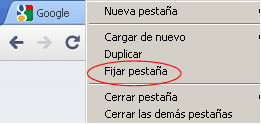
En la imagen inferior podemos ver un ejemplo de seis pestañas fijadas (al fijarlas se agrupan a la izquierda) y otras pestañas sin fijar en la misma ventana del navegador.